Cópia de configurações entre entidades
A execução de rollovers limita você a agregar dados de um Período ao Período seguinte dentro de um único Cenário.
Nota:
Consulte Execução de um Rollover.Se você deseja copiar dados de uma Origem específica para um Destino específico, use o processo Copiar Configuração por Entidade. Esta opção permite copiar Configurações e Regras entre um Cenário, Ano, Período e Entidade. Você pode criar a cópia um-para-um de uma configuração de Origem selecionada a ser copiada para um Destino selecionado. Também pode copiar dados para vários períodos de Destino.
O processo Copiar Configuração por Entidade deve ser executado pelo Administrador de Sistema ou por um Usuário Avançado.
Para copiar uma configuração por Entidade:
- Na Página Inicial, selecione Aplicativo e, em seguida, Configuração.
- Selecione Copiar Configuração e, em seguida, selecione a guia Copiar Configuração por Entidade.
- Em Selecionar as configurações a serem copiadas da origem para o destino, selecione as opções que deseja incluir na configuração:
- Alíquotas de Imposto (Inicial)
- Alíquotas de Imposto (Atual e Fechamento)
- Taxas de Câmbio (Média e Final)
- Ano de Expiração em Perdas Fiscais/Créditos Tributários
- Imposto a Pagar Atual (inclusive Pagamentos e Reembolsos)
A configuração sabe quais interseções são necessárias para cada recurso selecionado. Você não precisa fazer mais nenhuma seleção, como membros de dimensão, etc.
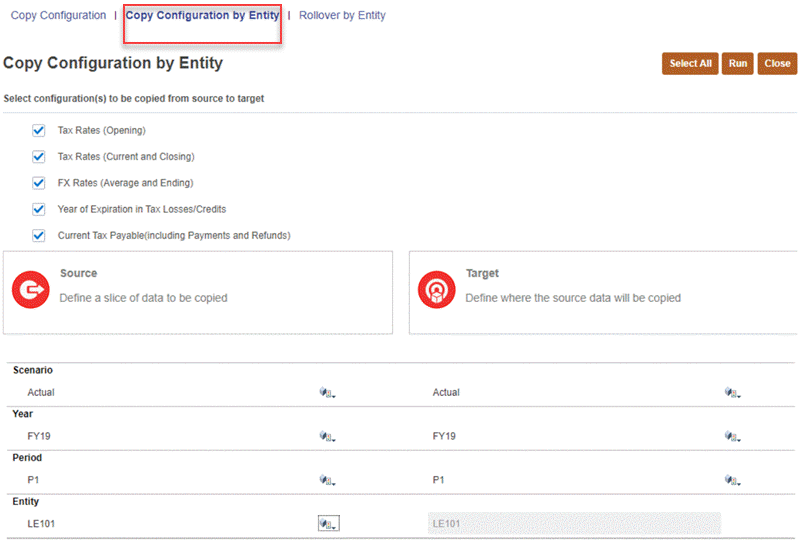
- Em Origem, defina a fatia de dados a ser copiada:
- Cenário -- Selecione um cenário na lista de cenários. É possível selecionar apenas um cenário para a Origem.
- Ano -- Selecione um ano na lista. É possível selecionar apenas um ano para a Origem.
- Período -- Selecione um período base na lista de períodos.
- Entidade: selecione uma entidade de origem.
Nota:
A entidade atua como um filtro. Deixar o filtro Entidade em branco equivale a selecionar todas as entidades na origem e no destino.
Alíquotas de imposto consolidadas são copiadas apenas quando você seleciona "Pressupostos Globais" como Entidade ou quando deixa o filtro Entidade em branco para selecionar todas as entidades.
- Em Destino, defina para onde os dados de origem serão copiados:
- Cenário: selecione um ou mais cenários na lista de cenários.
- Ano: selecione um ou mais anos na lista de anos.
- Período: selecione um ou mais períodos na lista de períodos.
- Entidade: a entidade de Destino é igual à entidade de Origem e não pode ser modificada.
Nota:
O Status de Dados referente ao PDV de Origem só será impactado se estas condições forem atendidas:- As entidades a serem usadas no processo de Rollover são desbloqueadas.
- O Status de Dados da Origem não pode ser "Sem Dados".
- Clique em Executar.
É criado um job para que cada regra seja executada. Diferentemente da operação de Rollover, o processo Copiar Configuração envia todas as regras de uma só vez para que você não precise esperar a conclusão de todos os jobs. É possível monitorar o andamento da conclusão do job na tela Jobs.
Quando o processo Copiar Configuração por Entidade é executado, o Status dos Dados para o PDV de Destino é afetado para todas as entidades desbloqueadas.
- Na Página Inicial, selecione Aplicativo e depois Jobs.
- Na guia Jobs, selecione Jobs de cópia para revisar o status. Para obter mais informações sobre o job selecionado, clique no Nome do Job para ver Detalhes do Job.
- Na página inicial, selecione Status de Dados para verificar se o processo Copiar Configuração por Entidade foi concluído e mostra o status Afetado para o PDV de Destino selecionado.
- Selecione os PDVs de Destino para verificar se o processo Copiar Configuração por Entidade foi concluído.